Forfatter:
Roger Morrison
Oprettelsesdato:
1 September 2021
Opdateringsdato:
1 Juli 2024
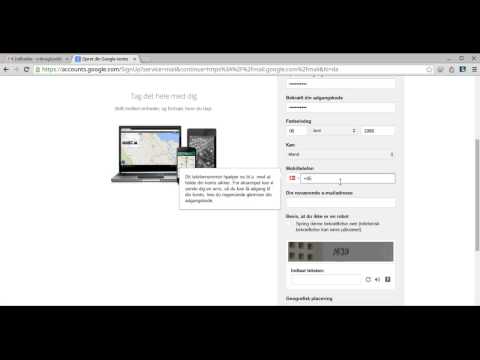
Indhold
- At træde
- Metode 1 af 3: Log ind på en iPhone eller iPad
- Metode 2 af 3: Log ind på en Android
- Metode 3 af 3: Log på en computer
Denne wikiHow viser dig, hvordan du opretter en helt ny Gmail-konto på en computer, telefon eller tablet.
At træde
Metode 1 af 3: Log ind på en iPhone eller iPad
 Åbn indstillingerne på din iPhone eller iPad
Åbn indstillingerne på din iPhone eller iPad  Rul ned og tryk på Adgangskoder og konti. Dette er midt i menuen.
Rul ned og tryk på Adgangskoder og konti. Dette er midt i menuen.  Trykke på Tilføj konto. Dette er i bunden af afsnittet "REGNSKAB".
Trykke på Tilføj konto. Dette er i bunden af afsnittet "REGNSKAB".  Trykke på Google. Dette er midt i menuen.
Trykke på Google. Dette er midt i menuen.  Trykke på Opret konto. Dette er placeret nederst på siden.
Trykke på Opret konto. Dette er placeret nederst på siden. - Hvis du allerede har en Gmail-konto og vil oprette forbindelse til din iPhone, skal du indtaste dit brugernavn og derefter trykke på Næste og følg instruktionerne på skærmen for at logge ind.
 Indtast dit navn, og tryk på Næste. Indtast dit fornavn i det første tomme felt og dit efternavn i det andet.
Indtast dit navn, og tryk på Næste. Indtast dit fornavn i det første tomme felt og dit efternavn i det andet.  Indtast din fødselsdag og dit køn, og tryk på Næste. Brug rullemenuerne til at vælge din fødselsdag, måned og år. Tryk derefter på rullelisten Køn at vælge, hvad der gælder.
Indtast din fødselsdag og dit køn, og tryk på Næste. Brug rullemenuerne til at vælge din fødselsdag, måned og år. Tryk derefter på rullelisten Køn at vælge, hvad der gælder.  Indtast dit ønskede brugernavn, og tryk på Næste. Dette er navnet, der kommer før "@ gmail.com" -delen af din e-mail-adresse.
Indtast dit ønskede brugernavn, og tryk på Næste. Dette er navnet, der kommer før "@ gmail.com" -delen af din e-mail-adresse. - Hvis det ønskede brugernavn allerede er taget, kan du prøve andre muligheder, indtil du finder et, der fungerer.
 Opret en adgangskode, og tryk på Næste. Dit kodeord skal bestå af mindst 8 tegn og indeholde bogstaver, tal og symboler. Skriv det samme i begge felter for at bekræfte.
Opret en adgangskode, og tryk på Næste. Dit kodeord skal bestå af mindst 8 tegn og indeholde bogstaver, tal og symboler. Skriv det samme i begge felter for at bekræfte.  Indtast dit telefonnummer, og tryk på Næste. Google har brug for dit telefonnummer for at kunne sende dig en verifikationskode, som du indtaster i det næste skærmbillede.
Indtast dit telefonnummer, og tryk på Næste. Google har brug for dit telefonnummer for at kunne sende dig en verifikationskode, som du indtaster i det næste skærmbillede.  Indtast bekræftelseskoden, og tryk på Næste. Hvis dit telefonnummer allerede er forbundet til en anden Google-konto, skal du trykke på Hop på når bedt om.
Indtast bekræftelseskoden, og tryk på Næste. Hvis dit telefonnummer allerede er forbundet til en anden Google-konto, skal du trykke på Hop på når bedt om.  Gennemgå servicevilkårene, og tryk på jeg er enig. Af på jeg er enig Når du trykker på, bekræfter du, at du accepterer alle de angivne vilkår. Din nye Google-konto er nu oprettet.
Gennemgå servicevilkårene, og tryk på jeg er enig. Af på jeg er enig Når du trykker på, bekræfter du, at du accepterer alle de angivne vilkår. Din nye Google-konto er nu oprettet.  Trykke på Næste for at logge ind. Du har nu føjet din nye Gmail-konto til din iPhone eller iPad.
Trykke på Næste for at logge ind. Du har nu føjet din nye Gmail-konto til din iPhone eller iPad. - Hvis du vil modtage dine Gmail-meddelelser i Mail-appen, skal du skubbe "Mail" -kontakten til positionen tændt
 Download Gmail-appen (valgfrit). Hvis du vil bruge Gmails officielle app til at sende og modtage meddelelser, skal du downloade den fra App Store. Når appen er downloadet, skal du åbne den og følge instruktionerne på skærmen for at logge ind.
Download Gmail-appen (valgfrit). Hvis du vil bruge Gmails officielle app til at sende og modtage meddelelser, skal du downloade den fra App Store. Når appen er downloadet, skal du åbne den og følge instruktionerne på skærmen for at logge ind.
- Hvis du vil modtage dine Gmail-meddelelser i Mail-appen, skal du skubbe "Mail" -kontakten til positionen tændt
Metode 2 af 3: Log ind på en Android
 Åbn indstillingerne på din Android
Åbn indstillingerne på din Android  Trykke på Konti eller på Konti og synkronisering. Navnet på denne mulighed afhænger af din Android. En liste over konti vises.
Trykke på Konti eller på Konti og synkronisering. Navnet på denne mulighed afhænger af din Android. En liste over konti vises.  Trykke på + Tilføj konto. Dette er nederst på listen.
Trykke på + Tilføj konto. Dette er nederst på listen.  Trykke på Google. Dette åbner Google-loginskærmen.
Trykke på Google. Dette åbner Google-loginskærmen.  Trykke på Opret konto. Dette er placeret i bunden af formularen.
Trykke på Opret konto. Dette er placeret i bunden af formularen. - Hvis du allerede har en Gmail-konto og vil oprette forbindelse til din Android, skal du indtaste dit brugernavn og derefter trykke på Næste og følg instruktionerne på skærmen for at logge ind.
 Indtast dit navn, og tryk på Næste. Indtast dit fornavn i det første tomme felt og dit efternavn i det andet.
Indtast dit navn, og tryk på Næste. Indtast dit fornavn i det første tomme felt og dit efternavn i det andet.  Indtast din fødselsdag og dit køn, og tryk på Næste . Brug rullemenuerne til at vælge din fødselsdag, måned og år. Vælg derefter et køn fra rullelisten.
Indtast din fødselsdag og dit køn, og tryk på Næste . Brug rullemenuerne til at vælge din fødselsdag, måned og år. Vælg derefter et køn fra rullelisten.  Indtast dit ønskede brugernavn, og tryk på Næste. Dette er navnet, der kommer før "@ gmail.com" -delen af din e-mail-adresse.
Indtast dit ønskede brugernavn, og tryk på Næste. Dette er navnet, der kommer før "@ gmail.com" -delen af din e-mail-adresse. - Hvis det ønskede brugernavn allerede er taget, kan du prøve andre muligheder, indtil du finder et, der fungerer.
 Opret en adgangskode, og tryk på Næste. Din adgangskode skal bestå af mindst 8 tegn og indeholde bogstaver, tal og symboler. Skriv det samme i begge felter for at bekræfte.
Opret en adgangskode, og tryk på Næste. Din adgangskode skal bestå af mindst 8 tegn og indeholde bogstaver, tal og symboler. Skriv det samme i begge felter for at bekræfte.  Indtast dit telefonnummer, og tryk på Næste. Google har brug for dit telefonnummer for at kunne sende dig en verifikationskode, som du skal indtaste i det næste skærmbillede.
Indtast dit telefonnummer, og tryk på Næste. Google har brug for dit telefonnummer for at kunne sende dig en verifikationskode, som du skal indtaste i det næste skærmbillede.  Indtast bekræftelseskoden, og tryk på Næste. Hvis dit telefonnummer allerede er forbundet til en anden Google-konto, skal du trykke på Hop på for at oprette en ny konto og fortsætte.
Indtast bekræftelseskoden, og tryk på Næste. Hvis dit telefonnummer allerede er forbundet til en anden Google-konto, skal du trykke på Hop på for at oprette en ny konto og fortsætte.  Gennemgå servicevilkårene, og tryk på jeg er enig. Af på jeg er enig Når du trykker på, bekræfter du, at du accepterer alle de angivne vilkår. Din nye Google-konto er nu oprettet.
Gennemgå servicevilkårene, og tryk på jeg er enig. Af på jeg er enig Når du trykker på, bekræfter du, at du accepterer alle de angivne vilkår. Din nye Google-konto er nu oprettet.  Trykke på Næste for at logge ind. Du har nu føjet din nye Gmail-konto til din Android.
Trykke på Næste for at logge ind. Du har nu føjet din nye Gmail-konto til din Android.  Følg instruktionerne på skærmen for at fuldføre opsætningen. Når du har tilføjet kontoen, skal du føje den til Gmail-appen. Sådan gør du det:
Følg instruktionerne på skærmen for at fuldføre opsætningen. Når du har tilføjet kontoen, skal du føje den til Gmail-appen. Sådan gør du det: - Åben Gmail (det er normalt på startskærmen og / eller i app-skuffen).
- Tryk på menuen ≡ i øverste venstre hjørne.
- Tryk på din gamle Gmail-konto (som du er logget ind på din Android).
- Trykke på Administrer konti.
- Tryk på din nye konto. Hvis det ikke allerede vises, skal du trykke på Administrer konti og følg instruktionerne på skærmen for at tilmelde dig nu.
Metode 3 af 3: Log på en computer
 Åbn en webbrowser. Du kan bruge enhver browser til at oprette en Gmail-konto, inklusive Microsoft Edge, Safari, Chrome eller Firefox.
Åbn en webbrowser. Du kan bruge enhver browser til at oprette en Gmail-konto, inklusive Microsoft Edge, Safari, Chrome eller Firefox.  Gå til https://www.gmail.com.
Gå til https://www.gmail.com.- Hvis du eller en anden allerede er logget ind på en Gmail-konto i denne browser, skal du klikke på profilbilledet øverst til højre på siden og klikke på Log ud og derefter videre Brug en anden konto midt på siden.
 Klik på OPRET KONTO. Dette er placeret i øverste højre hjørne af siden.
Klik på OPRET KONTO. Dette er placeret i øverste højre hjørne af siden. - Hvis nogen allerede var logget ind på Gmail, skal du klikke på Opret konto under "Tilmeld" stedet midt på siden.
 Udfyld formularen. På højre side af websiden finder du et par tomme tekstfelter. Her vil du indtaste dine personlige oplysninger som angivet nedenfor:
Udfyld formularen. På højre side af websiden finder du et par tomme tekstfelter. Her vil du indtaste dine personlige oplysninger som angivet nedenfor: - Indtast dit for- og efternavn i de to øverste tomme felter.
- Indtast dit ønskede brugernavn her. Dette er den første del af din Gmail-adresse (den del, der kommer før "@ gmail.com").
- Indtast en adgangskode i det første tomme felt. Sørg for, at adgangskoden indeholder mindst 8 tegn med en kombination af bogstaver, symboler og tal. Brug ikke en adgangskode fra et andet websted.
- Indtast adgangskoden igen i det tomme felt "Bekræft adgangskode".
 Klik på Næste. Dette er den blå knap under formularen. Hvis brugernavnet ikke allerede er i brug, føres du til en anden side for at bekræfte flere detaljer.
Klik på Næste. Dette er den blå knap under formularen. Hvis brugernavnet ikke allerede er i brug, føres du til en anden side for at bekræfte flere detaljer. - Hvis det valgte brugernavn allerede er i brug, vil du se en meddelelse med underretningen under det tomme felt "Brugernavn". Indtast et andet brugernavn, eller klik på et af forslagene fra Google.
 Bekræft dit telefonnummer, og klik Næste. Google skal sende dig en sms for at bekræfte din nye konto. Denne tekst indeholder en kode, som du skal indtaste i det næste skærmbillede.
Bekræft dit telefonnummer, og klik Næste. Google skal sende dig en sms for at bekræfte din nye konto. Denne tekst indeholder en kode, som du skal indtaste i det næste skærmbillede.  Indtast bekræftelseskoden, og klik Verificere. Når koden er bekræftet, bliver du bedt om at udfylde en anden form.
Indtast bekræftelseskoden, og klik Verificere. Når koden er bekræftet, bliver du bedt om at udfylde en anden form.  Udfyld formularen. Dette er yderligere detaljer, der kræves for at oprette din konto:
Udfyld formularen. Dette er yderligere detaljer, der kræves for at oprette din konto: - Indtast en anden e-mail-adresse fra dig i feltet "E-mail-adresse til gendannelse". Dette er valgfrit, men det giver dig mulighed for at gendanne din Gmail-adgangskode, hvis du nogensinde mister den.
- Indtast din fødselsdag, måned og år.
- Vælg dit køn i rullemenuen.
 Klik på Næste.
Klik på Næste. Vælg, om du vil linke dit telefonnummer til din Google-konto eller ej. Klik på for at medtage dit telefonnummer i dine kontooplysninger Ja, jeg deltager og følg instruktionerne på skærmen. Hvis ikke, skal du klikke på At springe over.
Vælg, om du vil linke dit telefonnummer til din Google-konto eller ej. Klik på for at medtage dit telefonnummer i dine kontooplysninger Ja, jeg deltager og følg instruktionerne på skærmen. Hvis ikke, skal du klikke på At springe over.  Læs servicevilkårene. Du kan ikke oprette en konto uden at læse disse vilkår og betingelser. Efter læsning skal du rulle til bunden af vilkårene og betingelserne for at aktivere knappen "Jeg er enig".
Læs servicevilkårene. Du kan ikke oprette en konto uden at læse disse vilkår og betingelser. Efter læsning skal du rulle til bunden af vilkårene og betingelserne for at aktivere knappen "Jeg er enig".  Klik på jeg er enig. Dette er den blå knap nederst på siden. Din Gmail-konto er nu aktiv. Når din konto er afsluttet, omdirigeres du til din Gmail-indbakke.
Klik på jeg er enig. Dette er den blå knap nederst på siden. Din Gmail-konto er nu aktiv. Når din konto er afsluttet, omdirigeres du til din Gmail-indbakke. - Klik på Næste på velkomstskærmen for at se Gmail-guiden.



